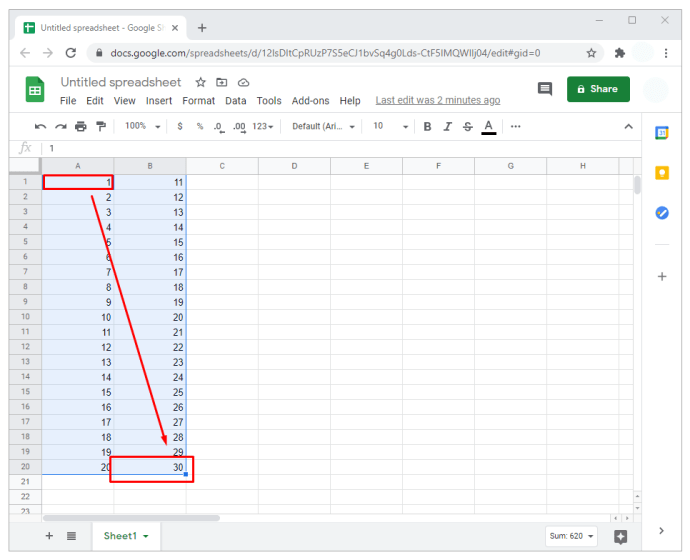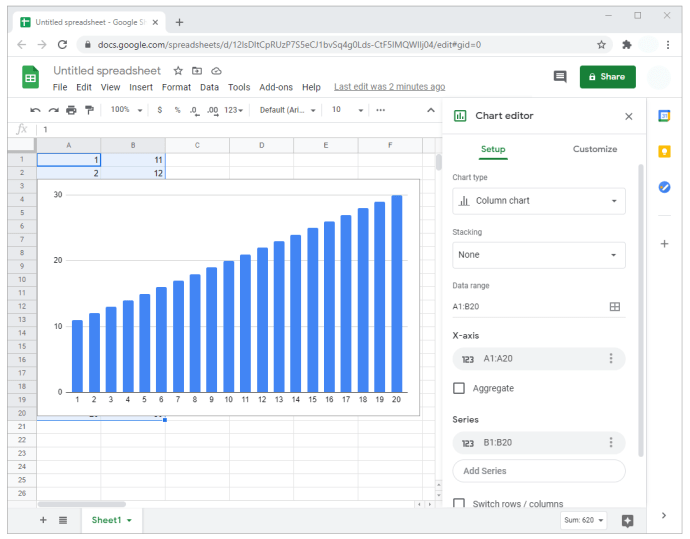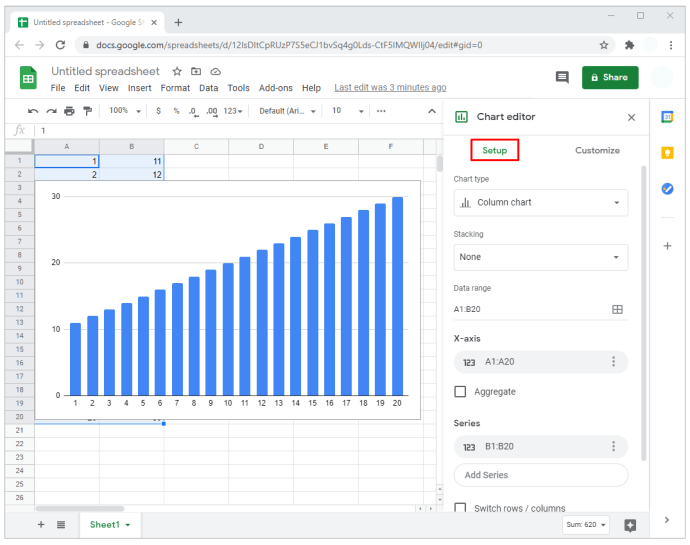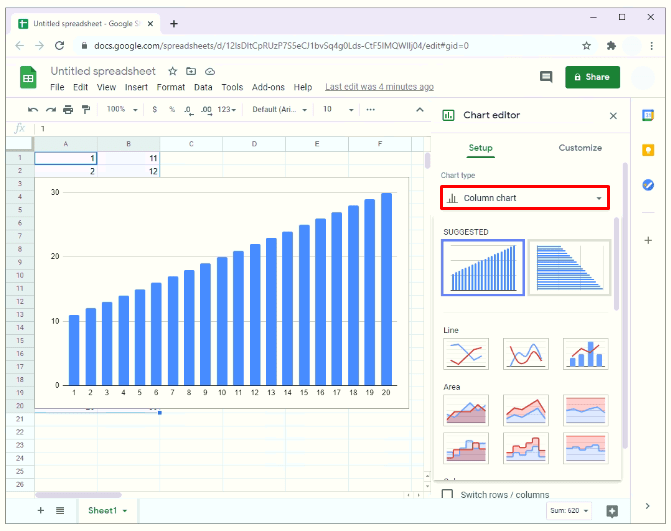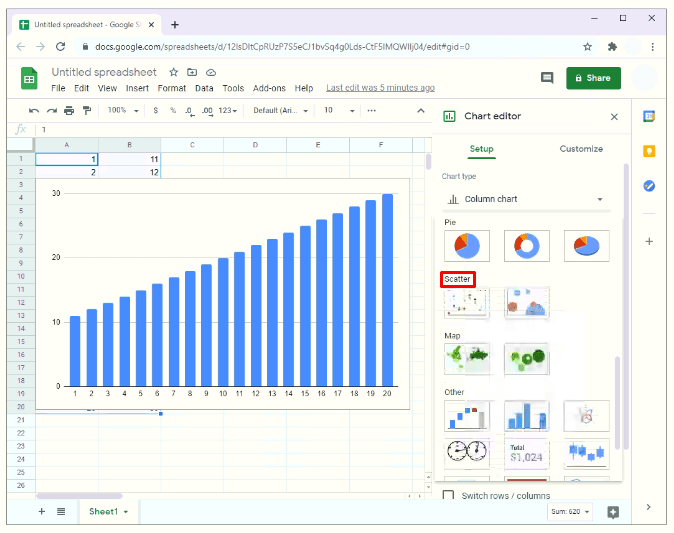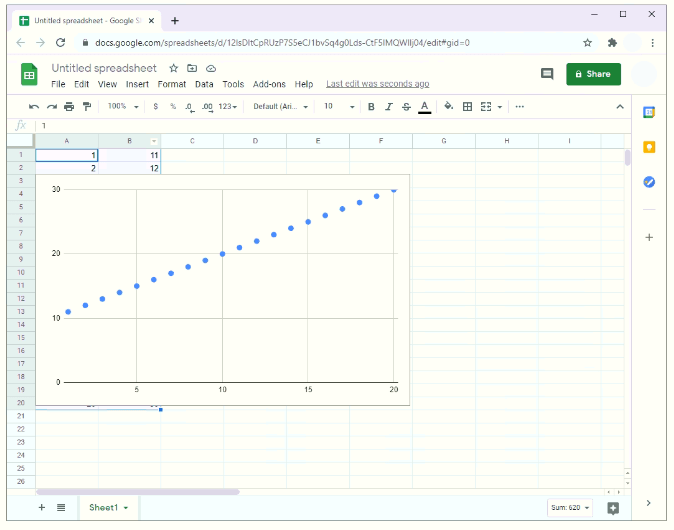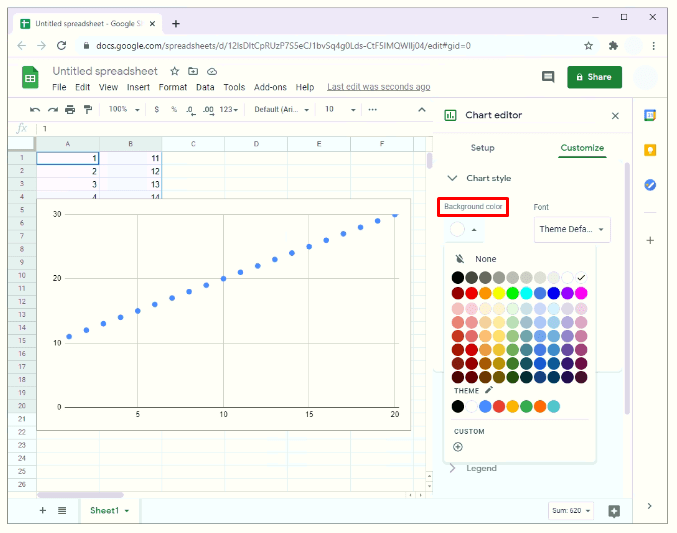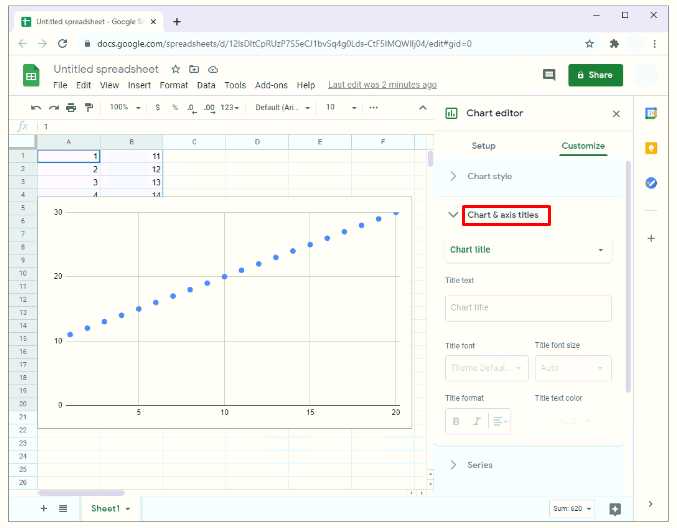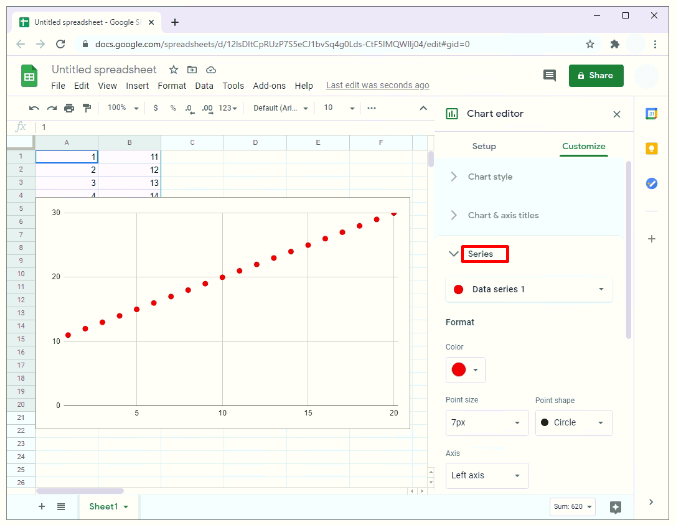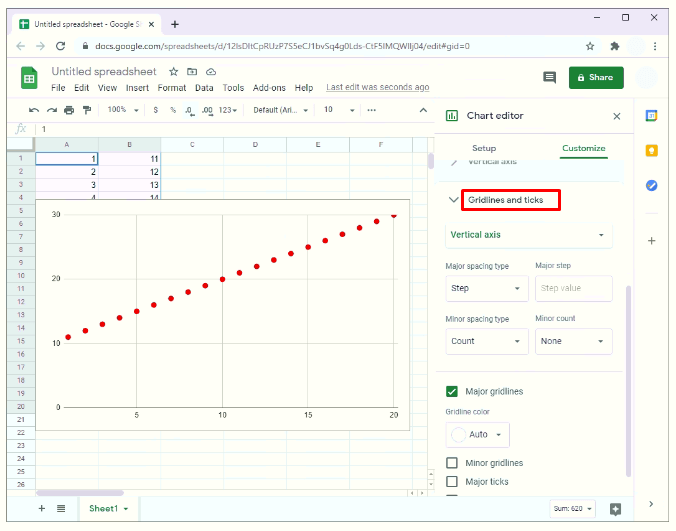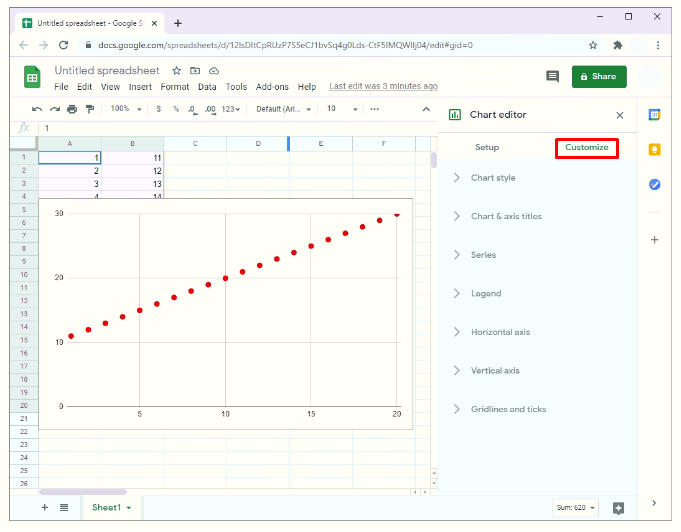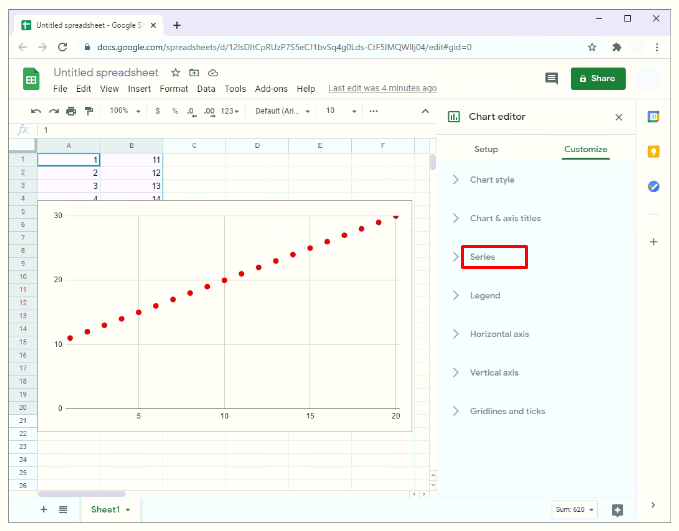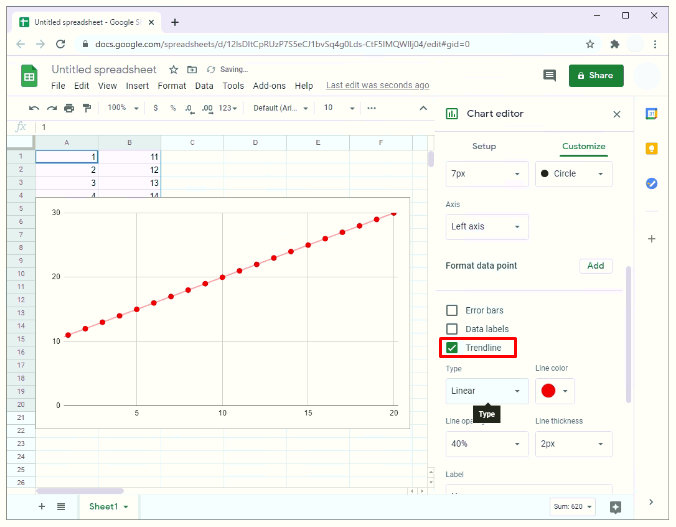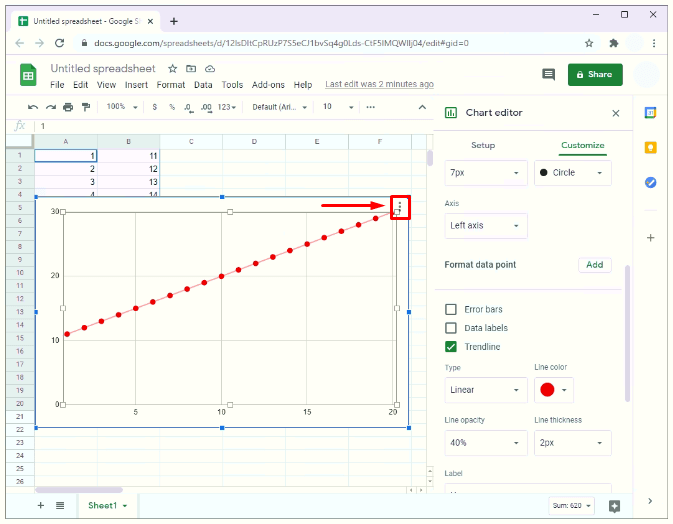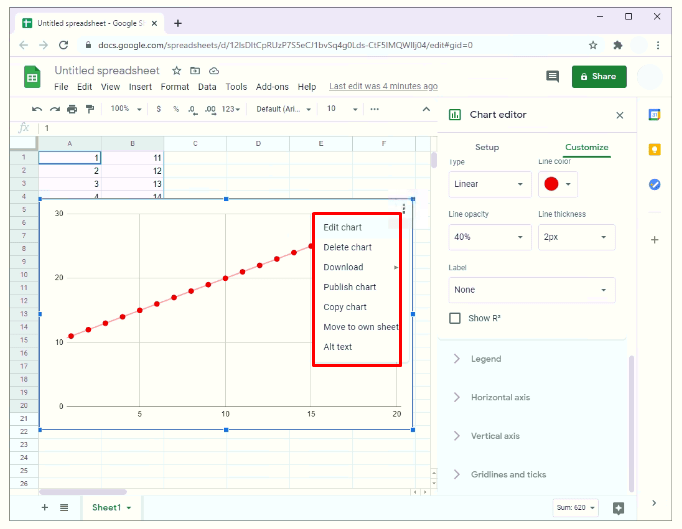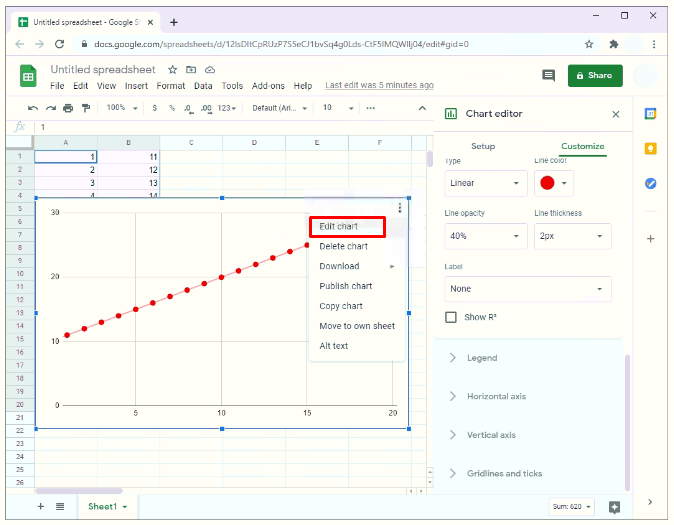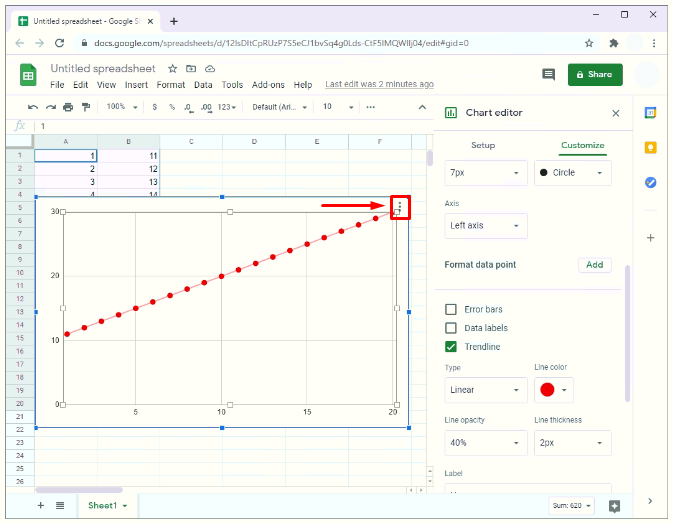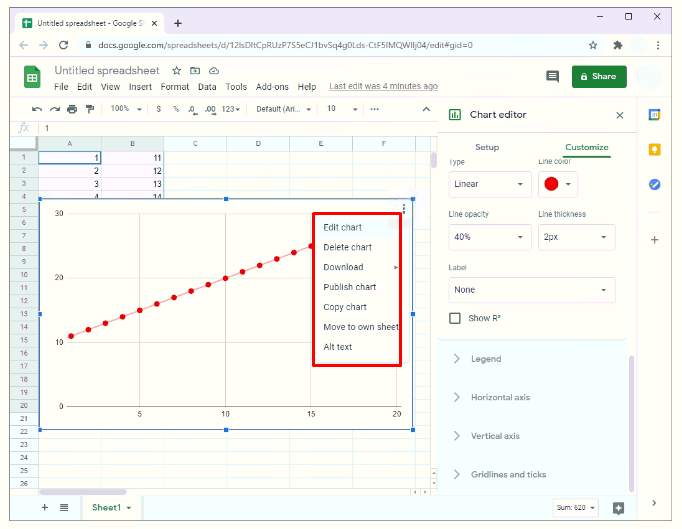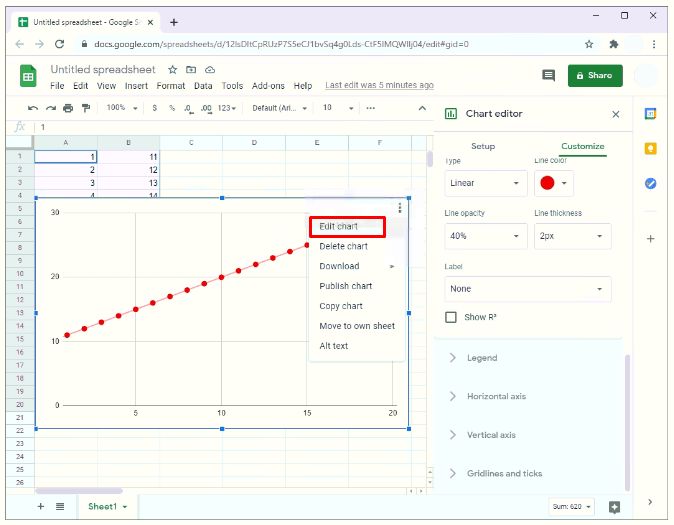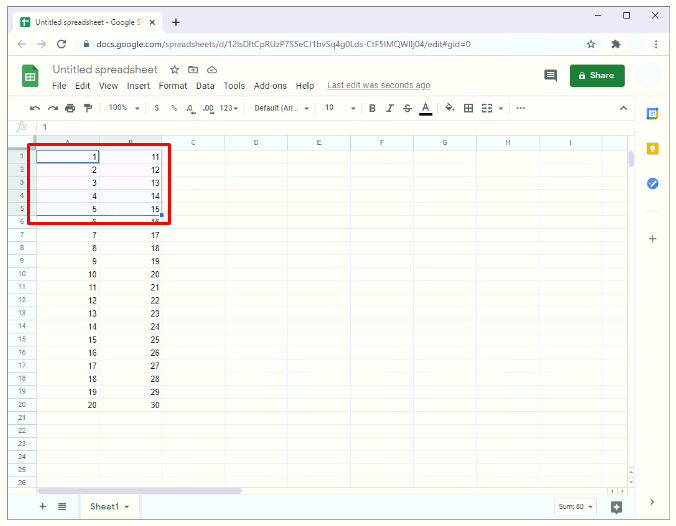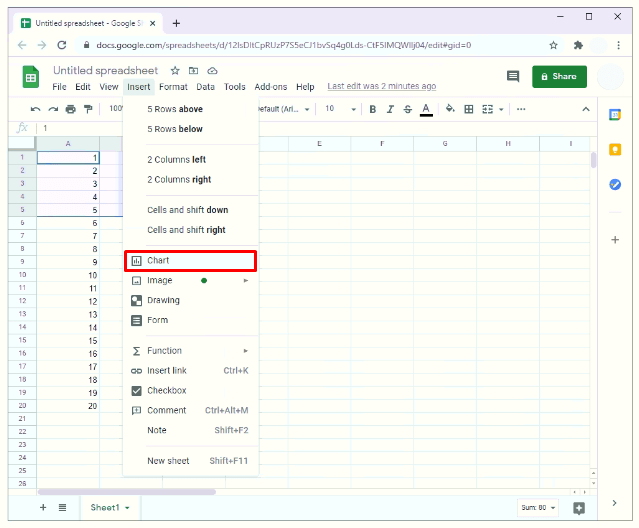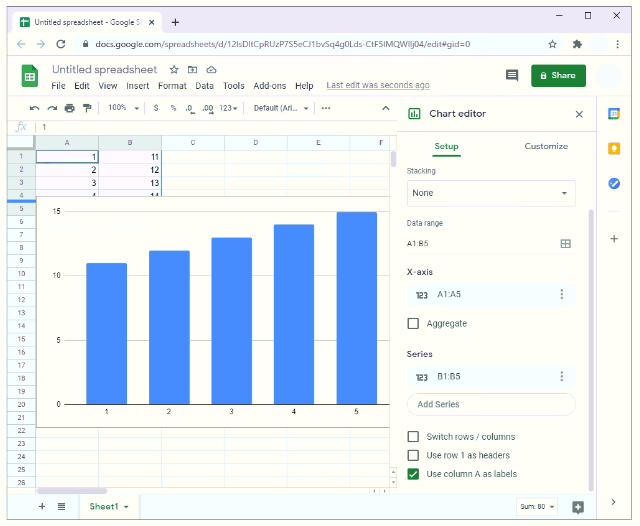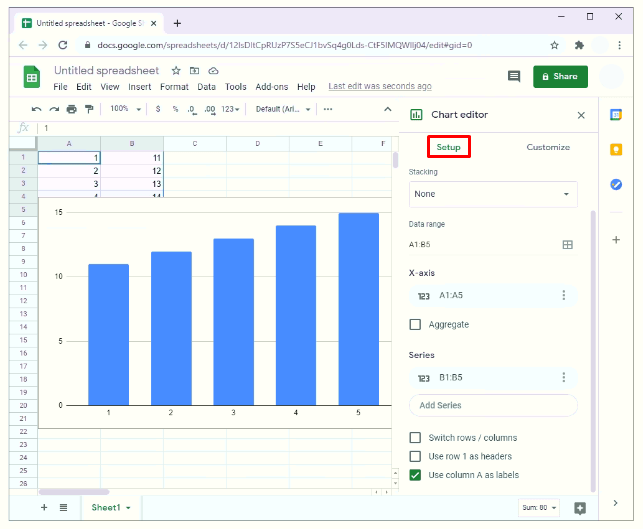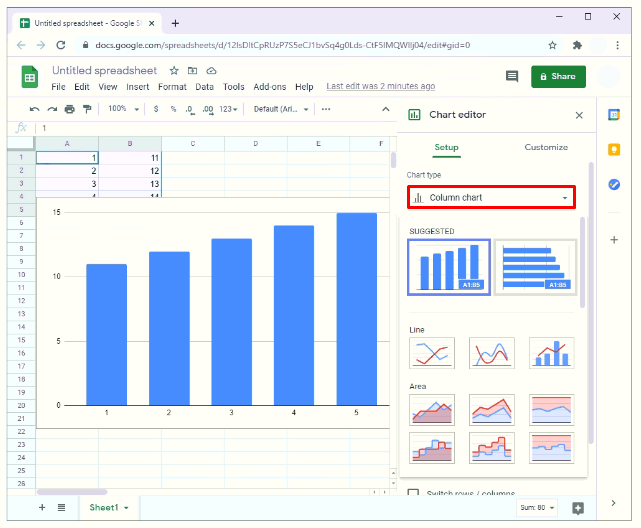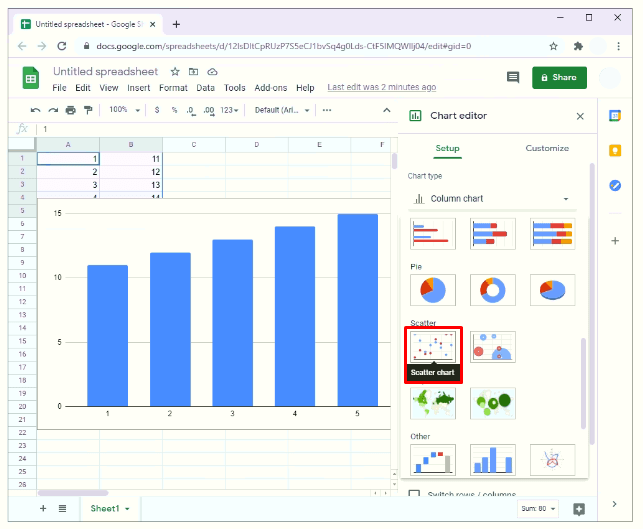Comment faire un nuage de points dans Google Sheets
Lors de l'analyse de données, un nuage de points est l'un des moyens les plus simples de découvrir la relation entre deux variables. Et la meilleure partie ? Cela peut être fait dans Google Sheets.
Dans ce guide, nous allons expliquer comment créer un nuage de points dans Google Sheets.
Pourquoi un nuage de points ?
Un nuage de points est utile lors de l'analyse des données car :
- Il aide à définir la tendance des données.
- Vous pouvez réellement voir la plage de données, c'est-à-dire les valeurs maximales et minimales enregistrées.
- Il permet de révéler à la fois les relations linéaires et non linéaires entre les variables.
- Son interprétation est simple.
Comment faire un nuage de points dans Google Sheets
La création d'un nuage de points dans Google Sheets est assez simple.
- Mettez en surbrillance les données que vous souhaitez tracer dans un graphique. Pour ce faire, cliquez sur la première cellule, puis faites glisser la souris sur toutes les autres cellules que vous souhaitez représenter graphiquement.
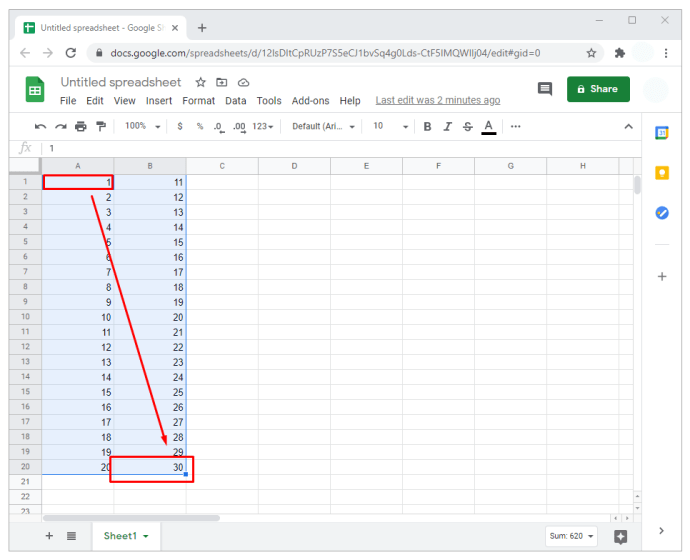
- Dans le menu en haut de votre feuille de calcul, sélectionnez « Insérer ».

- Dans le sous-menu déroulant résultant, cliquez sur « Graphique ». Cela lancera un graphique sur la feuille de calcul, généralement sur le côté droit de vos données. Une barre latérale de l'éditeur de graphique accompagne le graphique.
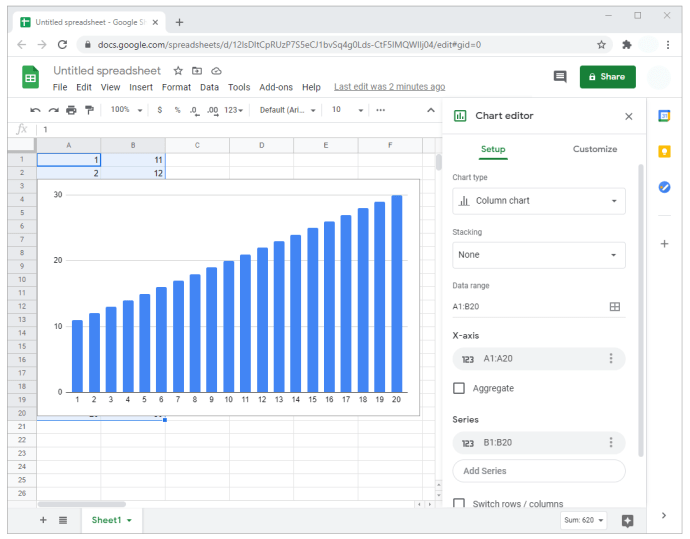
- Par défaut, Google est programmé pour afficher le graphique qu'il juge le mieux adapté aux données. Dans la plupart des cas, il affichera un nuage de points. Mais si ce n'est pas le cas, passez à l'étape cinq.
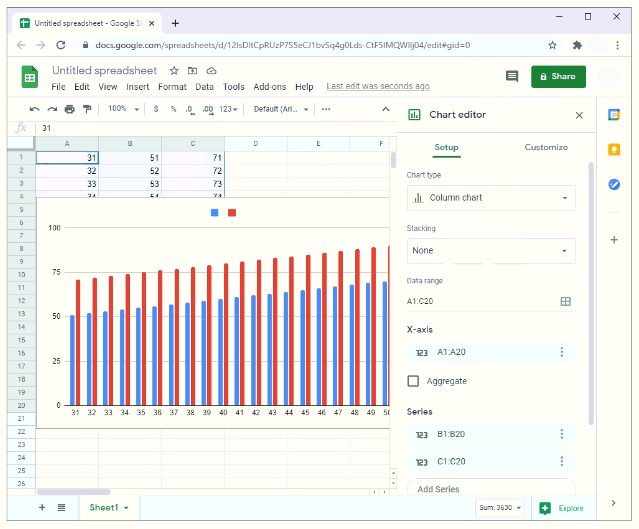
- Dans la barre latérale de l'éditeur de graphiques, sélectionnez « Configuration ».
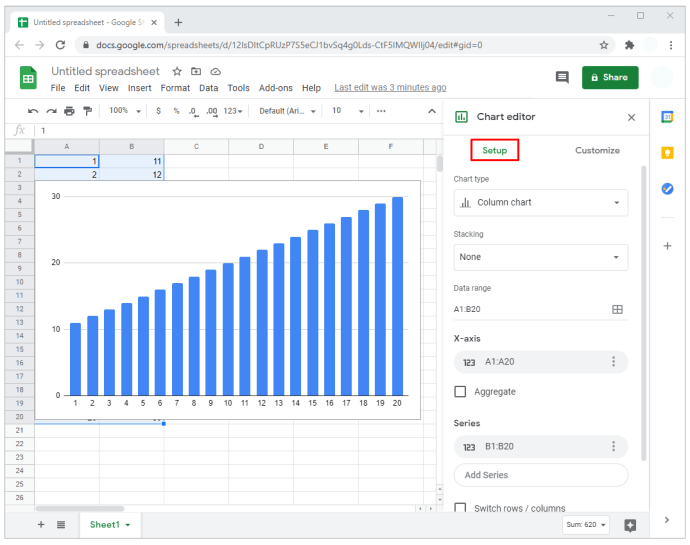
- Cliquez sur "Type de graphique". Un menu déroulant apparaîtra.
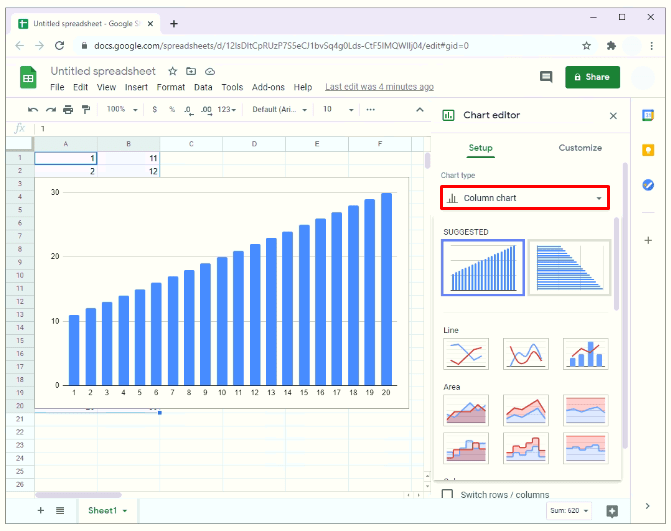
- Pour convertir le graphique en nuage de points, faites défiler le menu déroulant et sélectionnez « Nuage de points ». Il peut apparaître sous "Suggéré" ou "Autre", encore une fois en fonction de l'analyse par défaut de Google des données.
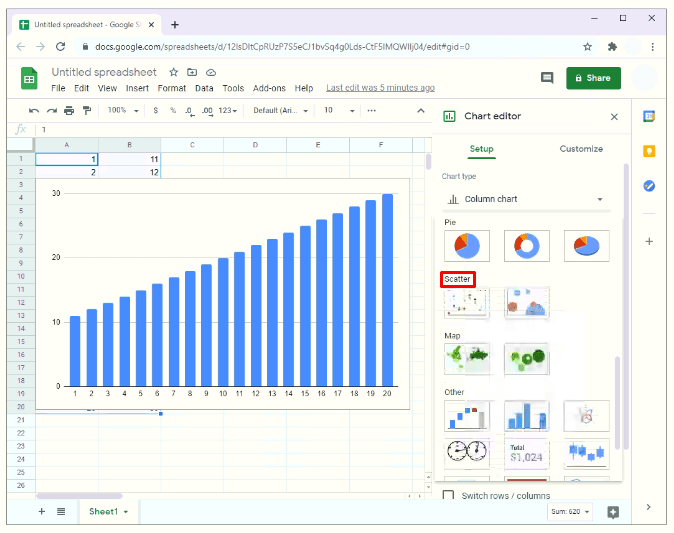
- À ce stade, il devrait y avoir un nuage de points pour les données.
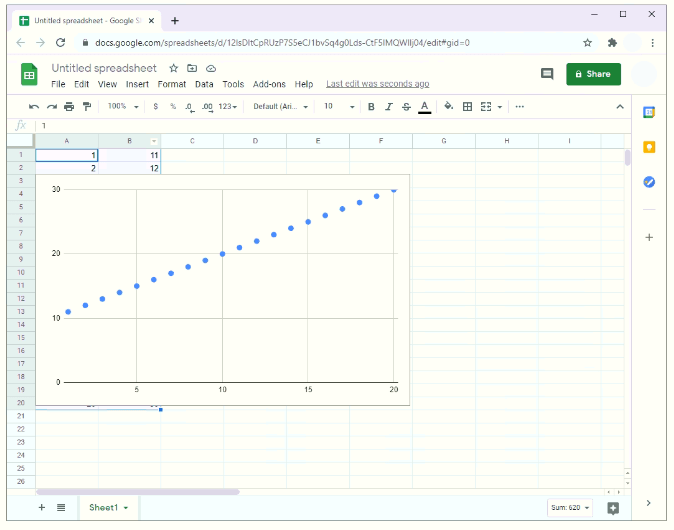
Comment personnaliser un nuage de points sur Google Sheets
L'avantage des nuages de points dans Google Sheets est que vous pouvez personnaliser à peu près n'importe quel aspect d'un graphique. Qui comprend:
- Changer la couleur d'arrière-plan ;
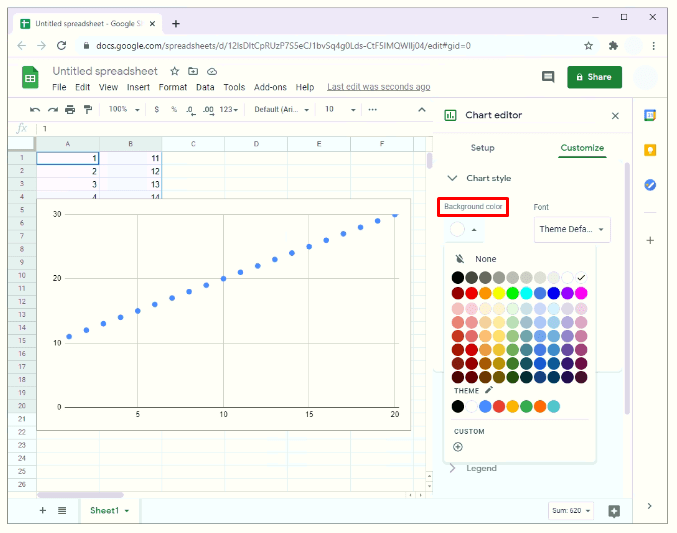
- Changer le texte ou la position du titre du graphique de, disons, l'axe horizontal à l'axe vertical ;
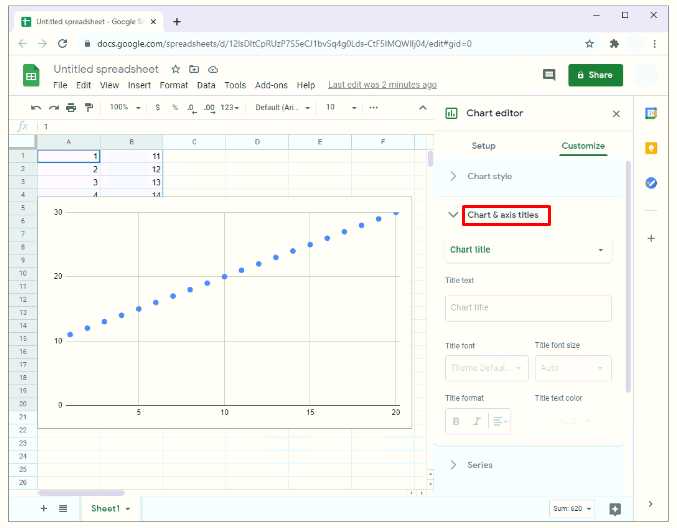
- Changer la couleur des points sur le nuage de points, par exemple du bleu au rouge ; ou
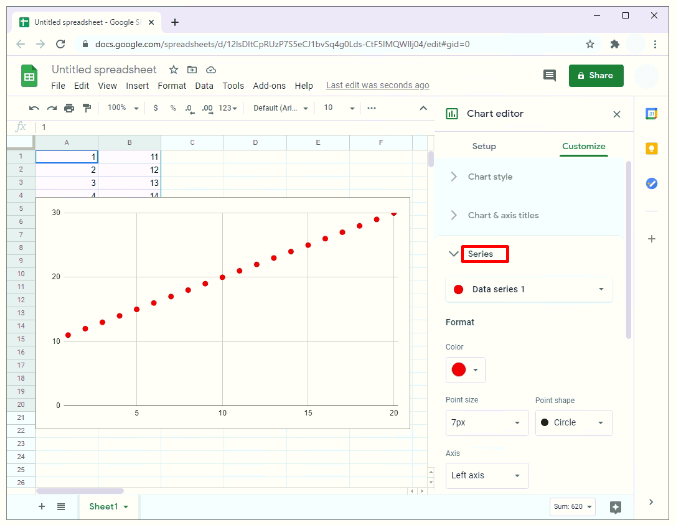
- Ajout de quadrillages et de bâtons.
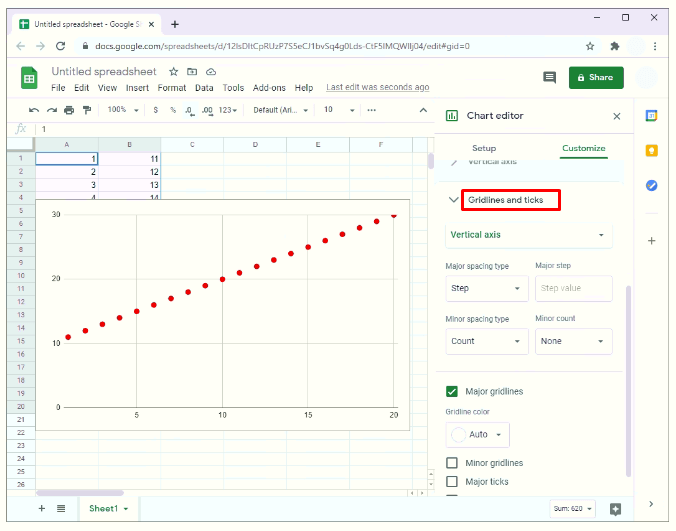
Pour faire l'une de ces choses, sélectionnez simplement "Personnaliser" dans la barre latérale de l'éditeur de graphique.
Comment faire un nuage de points dans Google Sheets avec la ligne de meilleur ajustement
Les diagrammes de dispersion offrent généralement de nombreux avantages, mais ils peuvent ne pas donner beaucoup d'informations, en particulier lors de l'analyse d'un grand ensemble de données. Pour savoir s'il existe un modèle discernable dans un ensemble de données donné, vous pouvez ajouter une ligne de meilleur ajustement.
Une ligne de meilleur ajustement, également appelée ligne de tendance, est une ligne qui traverse un nuage de points pour tenter de montrer la direction générale que vos données semblent suivre. En d'autres termes, il tente de tracer les points de données qui expriment le mieux la relation entre les variables utilisées dans votre analyse.
Une ligne de meilleur ajustement est utile de trois manières :
- Il aide à déterminer si les variables montrent des preuves d'une forte corrélation (co-mouvement). Si les variables sont fortement corrélées, la majeure partie des points de données sera très proche de la ligne de meilleur ajustement.
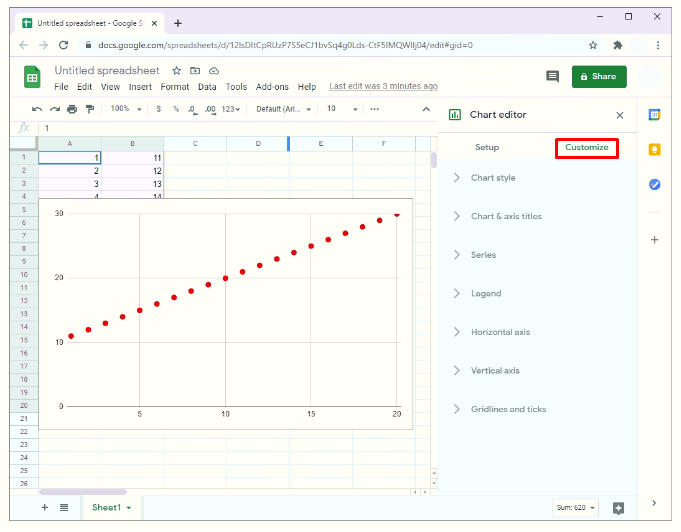
- Il révèle la tendance des données. Il peut facilement montrer s'il y a une tendance à la hausse ou une tendance à la baisse.
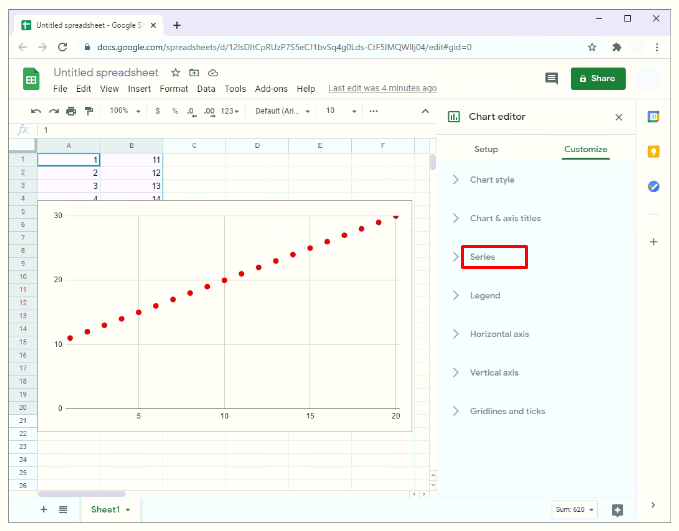
- Il révèle des points de données trop éloignés de la ligne de meilleur ajustement.
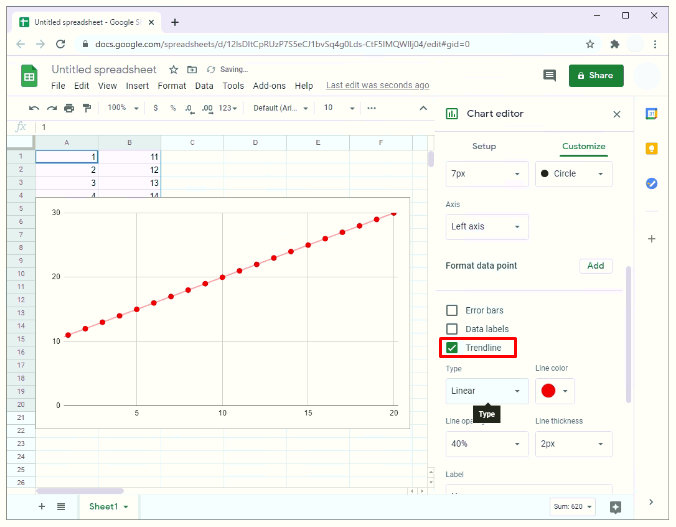
Une fois que vous avez créé un nuage de points dans Google Sheets, une ligne de meilleur ajustement peut être ajoutée en quelques étapes simples :
- Dans la barre latérale de l'éditeur de graphiques, cliquez sur « Personnaliser ».
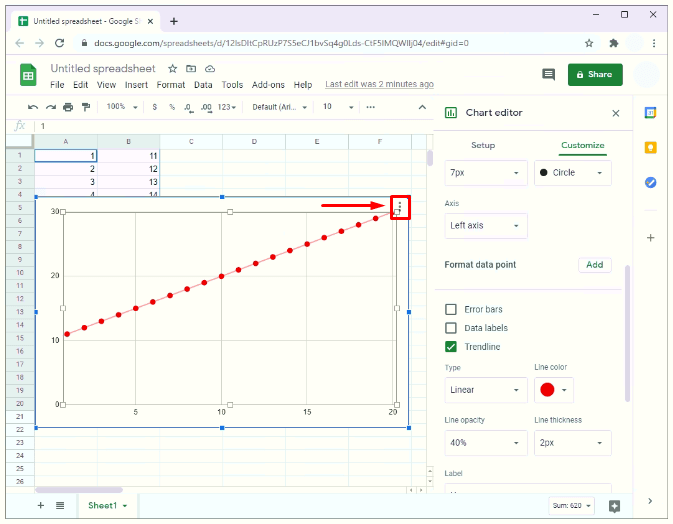
- Dans le menu déroulant résultant, cliquez sur "Série".
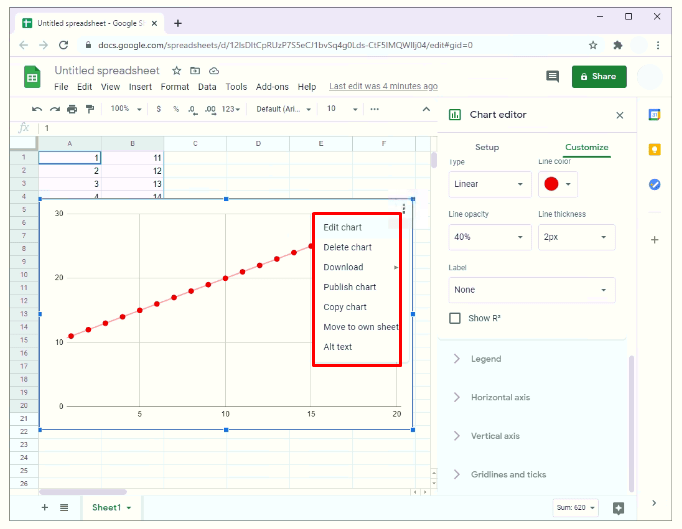
- Faites défiler vers le bas et cochez la case à côté de « Ligne de tendance ».
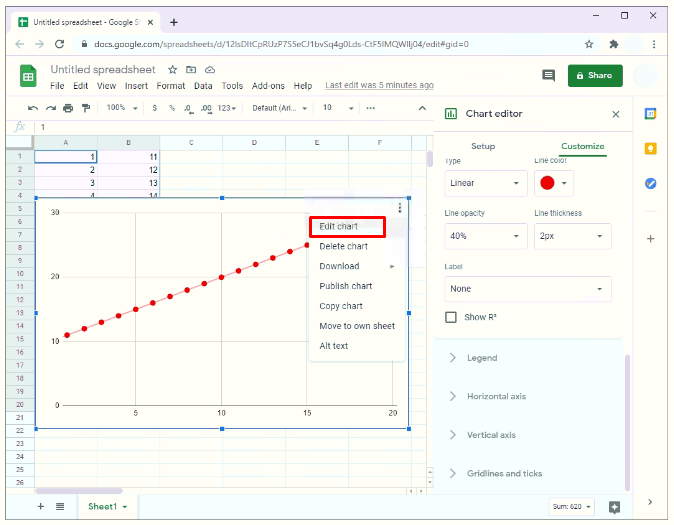
Parfois, la barre latérale de l'éditeur de graphique peut disparaître une fois qu'un nuage de points est créé. Pour le relancer :
- Cliquez sur le nuage de points. Vous devriez voir trois petits points dans le coin supérieur droit de votre nuage de points. Ces points constituent l'ellipse du graphique.
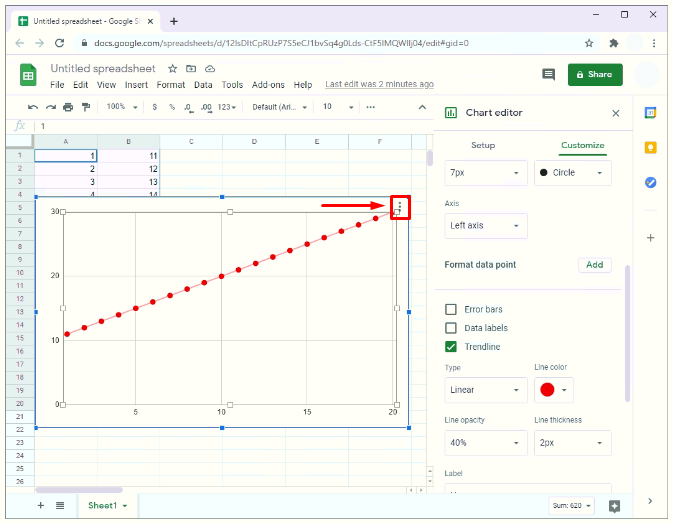
- Cliquez sur les points de suspension.
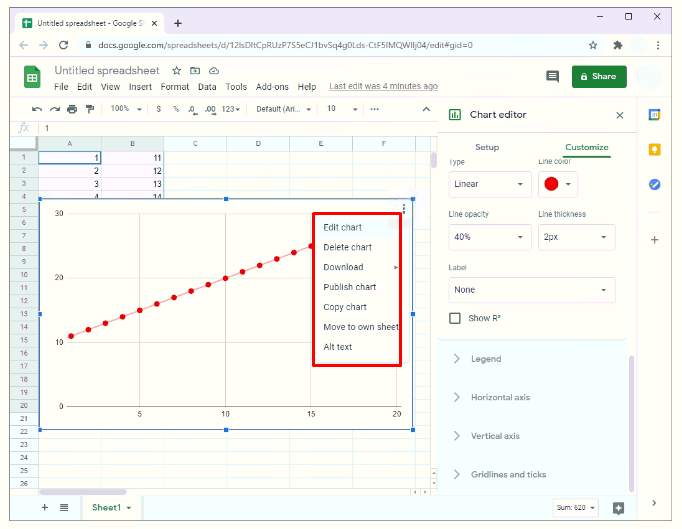
- Sélectionnez « Modifier le graphique ».
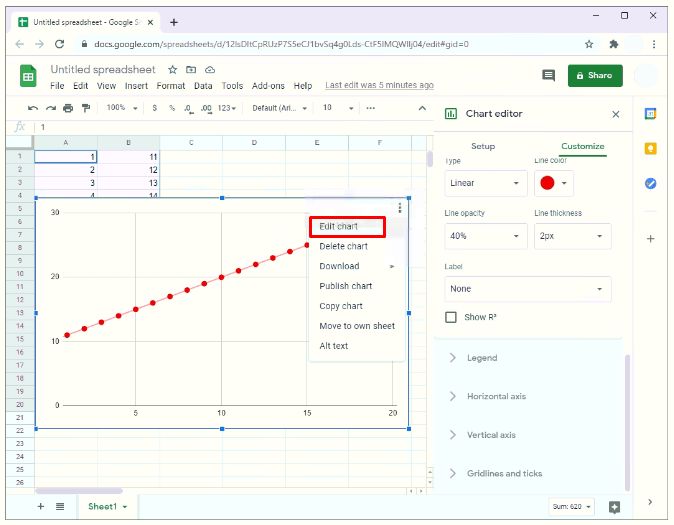
Comment créer un graphique en nuage de points dans Google Sheets
Si un graphique à barres ou à courbes rend vos données un peu encombrées, un graphique en nuage de points pourrait être la solution idéale. Voici comment vous pouvez en créer un :
- Mettez en surbrillance la première colonne de données, maintenez la touche Maj enfoncée, puis mettez en surbrillance les autres colonnes que vous souhaitez tracer en cliquant avec le bouton gauche sur leurs noms.
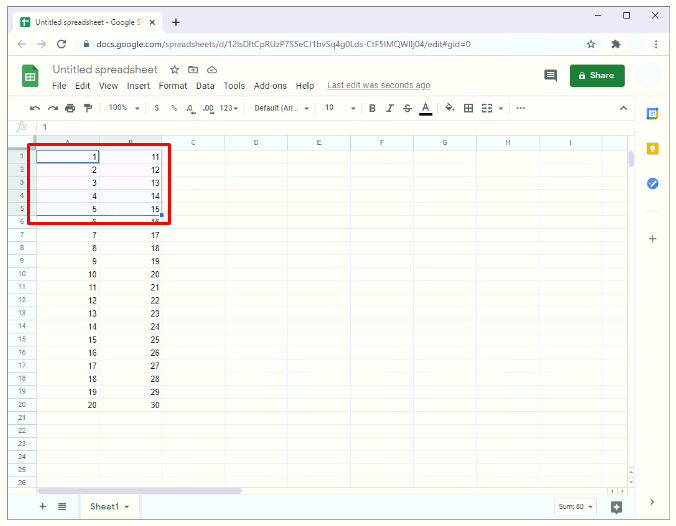
- Cliquez sur l'icône du graphique dans le menu en haut de la feuille de calcul. Dans Google Sheets, l'icône du graphique apparaît sous la forme d'un petit carré avec trois barres verticales.
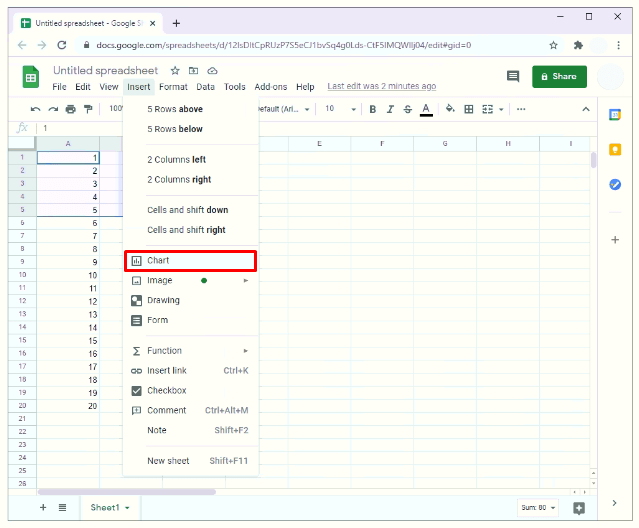
- Par défaut, Google Sheets ouvrira un graphique qui correspond le mieux aux données, et dans la plupart des cas, ce sera un graphique en nuage de points. Si un autre type de graphique s'ouvre, passez à l'étape 4.
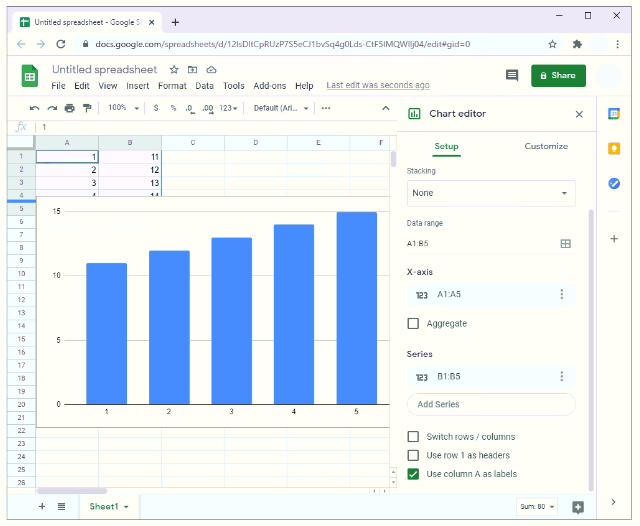
- Dans la barre latérale de l'éditeur de graphiques, sélectionnez « Configuration ».
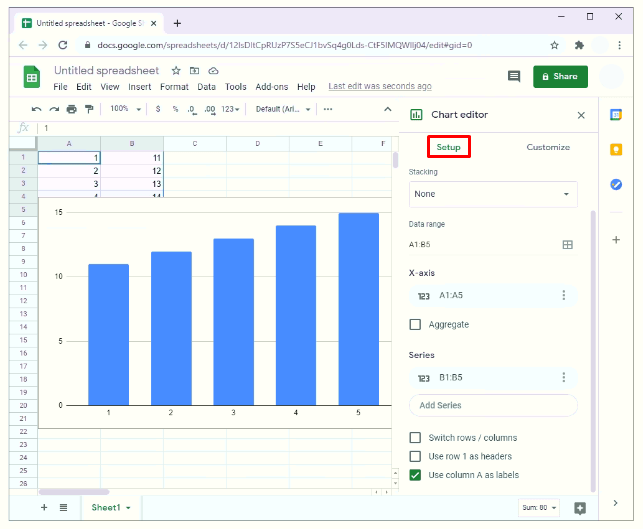
- Cliquez sur "Type de graphique". Un menu déroulant apparaîtra.
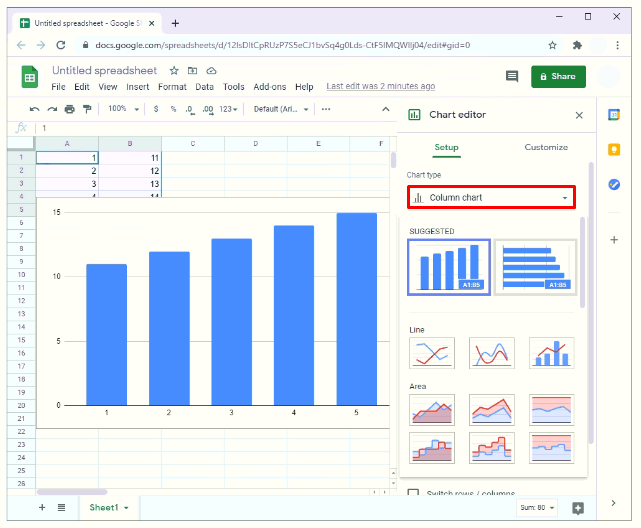
- Pour convertir le graphique en nuage de points, faites défiler le menu déroulant et sélectionnez « Nuage de points ».
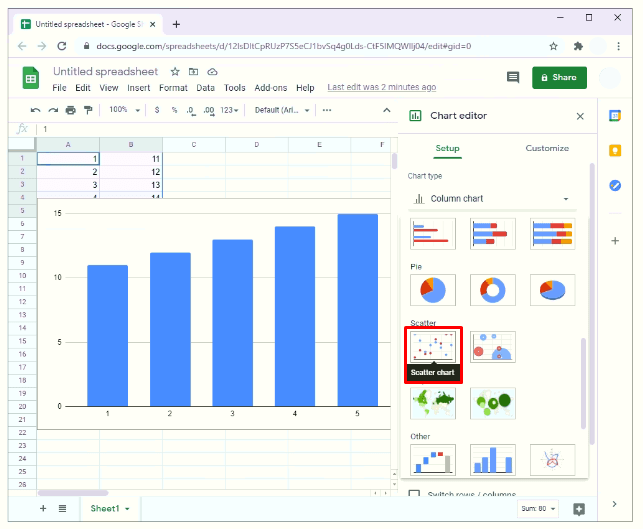
FAQ supplémentaires
Comment faire un graphique moyen sur Google Sheets ?
En plus d'un nuage de points et d'une ligne de meilleur ajustement, vous souhaiterez parfois ajouter une ligne moyenne à un graphique. Cela peut aider à distinguer les points de données supérieurs ou inférieurs à la moyenne. Voici comment procéder :
• Insérez vos données dans la feuille Google.

• Créez une nouvelle colonne et nommez-la "Moyenne".

• Saisissez la formule suivante dans la première cellule de la colonne « Moyenne » :
a) =moyenne(B1:B10)
b) B1 et B10 dans ce cas représentent les cellules contenant respectivement les premier et dernier points de données.

• Appuyez sur "Entrée". À ce stade, Google Sheets générera automatiquement la moyenne des données contenues dans les cellules spécifiées.
• Cliquez sur la première cellule sous la colonne « Moyenne ».

• Avec le curseur positionné dans le coin inférieur droit de la première cellule, faites glisser votre souris sur les autres cellules dans la plage spécifiée. Cela répétera automatiquement la valeur moyenne dans chacune de ces cellules.

• Cliquez sur l'icône du graphique dans le menu en haut de votre feuille de calcul. Comme auparavant, Google Sheets ouvrira un graphique qui correspond le mieux à vos données. Dans celui-ci, il y aura un graphique linéaire indiquant la valeur moyenne de vos données. Vous pouvez modifier le type de graphique en ouvrant la barre latérale de l'éditeur de graphique.

Comment tracer un nuage de points dans Excel ?
Pour tracer un nuage de points dans Excel :
• Ouvrez la feuille de calcul contenant les données.

• Mettez les données en surbrillance. Pour ce faire, cliquez sur la première cellule contenant les données que vous souhaitez tracer dans le nuage de points, puis faites glisser la souris sur toutes les autres cellules.

• Cliquez sur « Insérer », puis sélectionnez « Scatter ».

Qu'est-ce qu'un graphique en nuage de points dans Excel ?
Un graphique en nuage de points, également appelé graphique en nuage de points, montre la relation entre deux variables dans un espace à deux dimensions. Cela aide à montrer comment un ensemble de données à partir de deux variables est distribué. Par exemple, cela peut vous aider à déterminer s'il existe une relation entre le nombre de fois où les clients visitent votre site Web et le nombre de ventes réalisées un jour donné.
De même, cela peut aider à déterminer s'il existe une relation entre la taille et le poids d'un groupe de personnes.
Comment créer un graphique XY dans Google Sheets ?
• Mettez en surbrillance l'ensemble de données que vous souhaitez tracer dans le graphique

• Sélectionnez « Insérer » dans le menu en haut de la feuille de calcul. Vous pouvez également cliquer sur l'icône « Graphique » dans la barre d'outils.

Comment créer un nuage de points avec plusieurs ensembles de données dans Google Sheets ?
Habituellement, nous utilisons des nuages de points lorsque nous voulons comprendre la relation entre seulement deux variables : une variable indépendante, qui apparaît sur l'axe des X, et une variable dépendante, qui est tracée sur l'axe des Y. Cependant, un nuage de points peut également contenir trois variables ou plus.
Pour tracer plusieurs ensembles de données dans des feuilles Google :
• Insérez vos données dans la feuille Google. Assurez-vous d'entrer d'abord la variable indépendante. C'est parce que Google Sheets est programmé pour interpréter la première colonne de données comme variable indépendante et toutes les autres colonnes comme variables dépendantes.

• Mettez en surbrillance toutes les données à tracer dans le nuage de points.

• Cliquez sur l'icône « Graphique » dans la barre d'outils.

• Si Google Sheets n'ouvre pas de nuage de points par défaut, passez à l'étape 5.
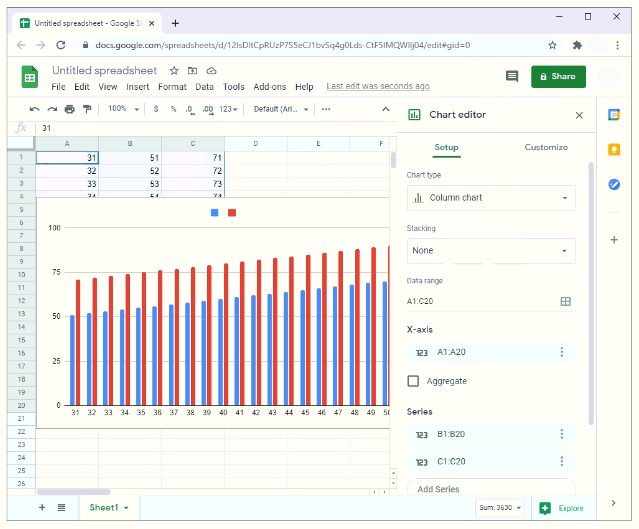
• Dans la barre latérale de l'éditeur de graphiques, sélectionnez « Configuration ».

• Cliquez sur « Type de graphique ». Un menu déroulant apparaîtra.

• Pour convertir le graphique en un graphique en nuage de points, faites défiler le menu déroulant et sélectionnez « Nuage de points ».

Faites passer l'analyse des données au niveau supérieur
L'assistant graphique de Google Sheets peut aider à convertir un ensemble de données apparemment compliqué en graphiques impressionnants et faciles à interpréter. Avec ces informations, rien ne vous empêche de vous lancer directement pour créer votre premier nuage de points. Comment utilisez-vous les graphiques Google Sheets pour afficher vos données ? Avez-vous des hacks à partager avec d'autres passionnés de données ? Engageons-nous dans les commentaires.